- Müəllif Jason Gerald [email protected].
- Public 2024-01-15 08:09.
- Son dəyişdirildi 2025-01-23 12:06.
Bu wikiHow, mövcud bir Gmail və ya Yahoo hesabına yeni bir Gmail və ya Yahoo e -poçt ünvanı yaratmağı və əlavə etməyi öyrədir.
Addım
Metod 1 /5: Masaüstü kompüterdə yeni bir Gmail ünvanı yaratmaq
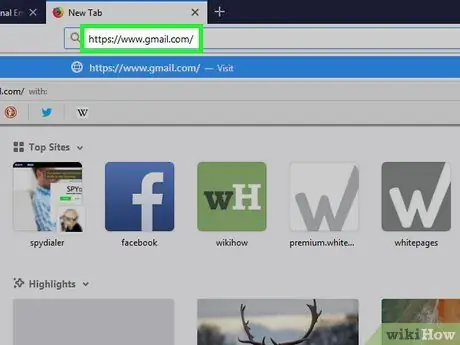
Addım 1. Gmail açın
Veb brauzer vasitəsilə https://www.gmail.com/ saytına daxil olun. Bundan sonra, Gmail hesabınıza daxil olmusunuzsa, əsas e -poçt hesabının gələn qutusu yüklənəcək.
Əks təqdirdə, davam etməzdən əvvəl daxil olmaq üçün e -poçt ünvanınızı və şifrənizi daxil edin
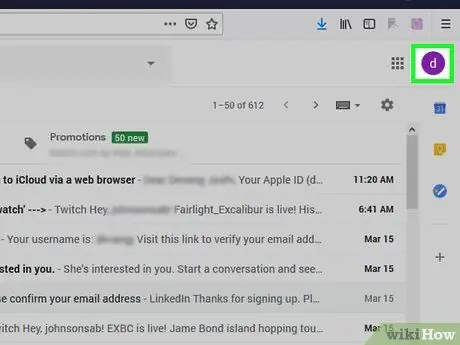
Addım 2. Profil simgesini basın
Gələnlər qutunuzun sağ üst küncündəki bir profil şəkli simvoludur. Açılan menyu sonra yüklənəcək.
Profil şəkli təyin etməmisinizsə, bu nişan rəngli bir fonda adınızın ilk hərfi olaraq göstərilir
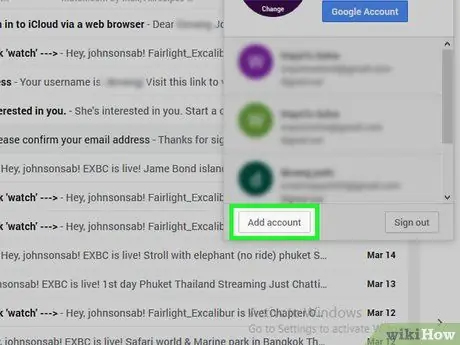
Addım 3. Hesab əlavə et düyməsini basın
Açılan menyunun sol alt küncündədir. Bundan sonra yeni bir səhifə yüklənəcək.
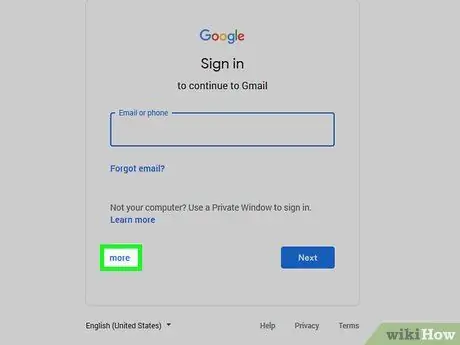
Addım 4. Daha çox seçimə basın
Bu keçid sol tərəfdədir NÖVBƏTİ böyük mavi.
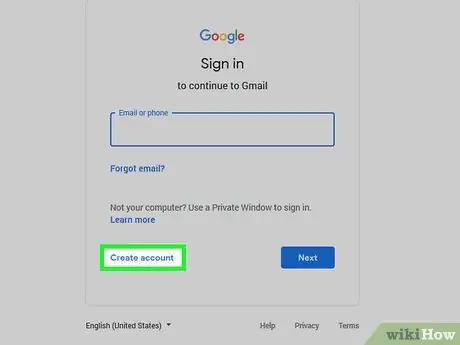
Addım 5. Hesab yarat düyməsini basın
Bu menyu seçimi Daha çox seçim ”.
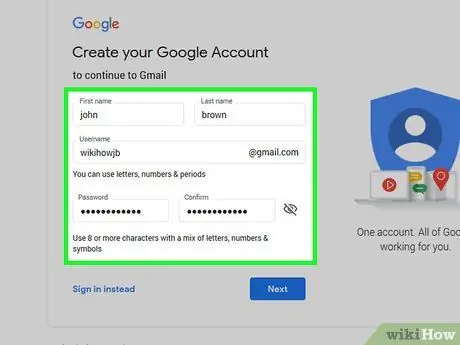
Addım 6. Yeni hesab məlumatlarını daxil edin
Bu məlumatlara daxildir:
- Adınız və soyadınız.
- Yeni ünvan üçün istifadəçi adı.
- Yeni ünvan üçün parol.
- Doğum tarixi.
- Cins.
- Telefon nömrəsi.
- Mövcud aktiv e -poçt ünvanı.
- Yer/ölkə (məsələn, İndoneziya)
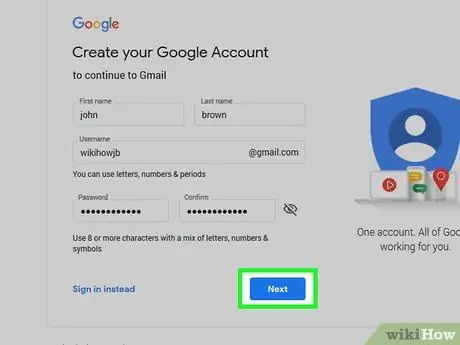
Addım 7. Sonrakı addımı vurun
Hesab yaratmaq bölməsinin sağ alt küncündədir.
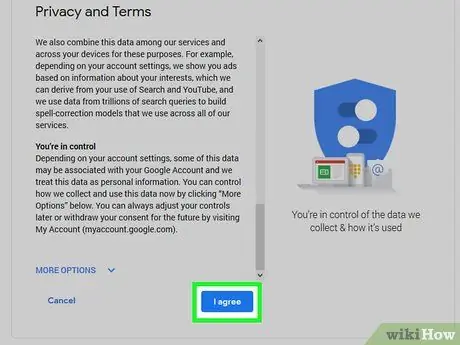
Addım 8. Səhifəni gəzin və RAZI OLUN düyməsini basın
Bu seçim Google -un istifadə şərtləri razılaşması seqmentinin altındadır.
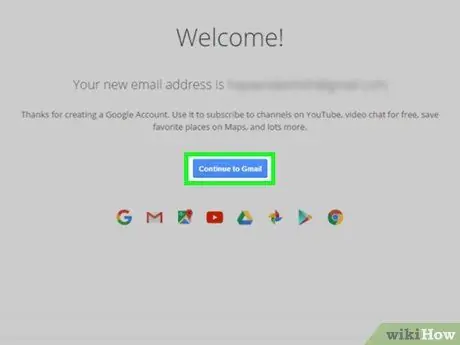
Addım 9. Gmail -ə davam et düyməsini basın
Səhifənin ortasındadır. Yeni Gmail ünvanı indi əsas Gmail hesabına əlavə edildi. Ekranın yuxarı sağ küncündəki profil simgesini tıklayaraq açılan menyudan istifadə etmək istədiyiniz hesabı seçərək əsas hesabınızı yenisinə dəyişə bilərsiniz.
Metod 2 /5: iPhone vasitəsilə yeni bir Gmail ünvanı yaratmaq
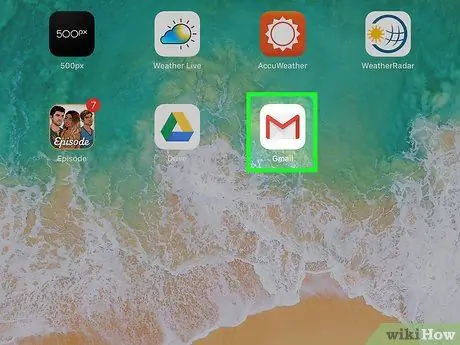
Addım 1. Gmail açın
Üzərində qırmızı "M" işarəsi olan ağ zərfə bənzəyən Gmail tətbiq nişanına toxunun. Gmail hesabınıza artıq daxil olsanız, e -poçt gələn qutunuz yüklənəcək.
Əks təqdirdə, Google e -poçt ünvanınızı və şifrənizi daxil edin və " Daxil ol ”.
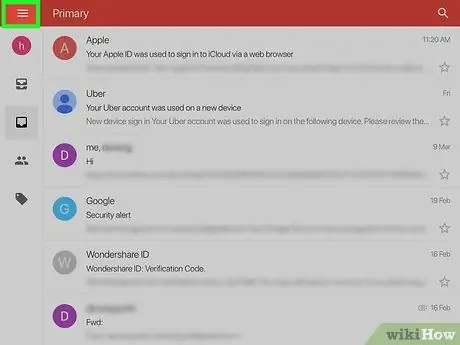
Addım 2. Toxun
Ekranın sol üst küncündədir.
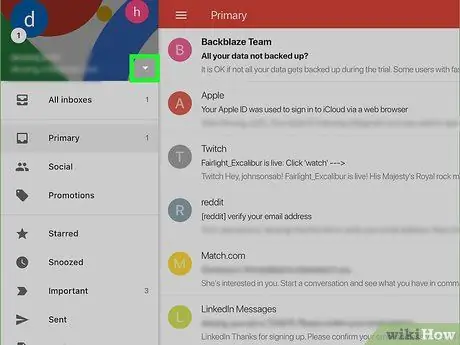
Addım 3. Üçbucaq menyu nişanına toxunun
E -poçt ünvanının sağ tərəfində, səhifənin yuxarısındakı ox işarəsidir.
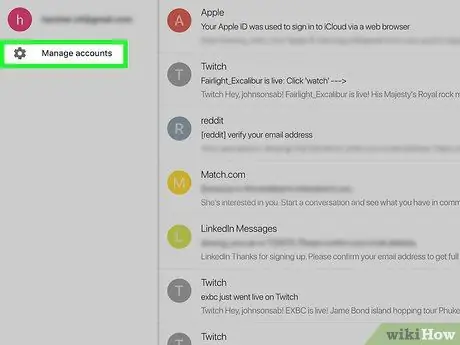
Addım 4. Hesabları idarə et seçin
Bu seçim əvvəllər iPhone vasitəsilə daxil olduğunuz və ya əlavə etdiyiniz hesabın altındadır.
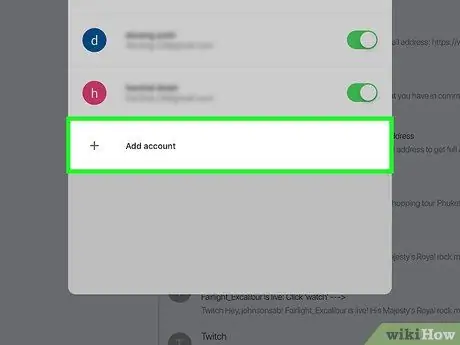
Addım 5. Hesab əlavə et vurun
Bu seçim səhifənin altındadır.
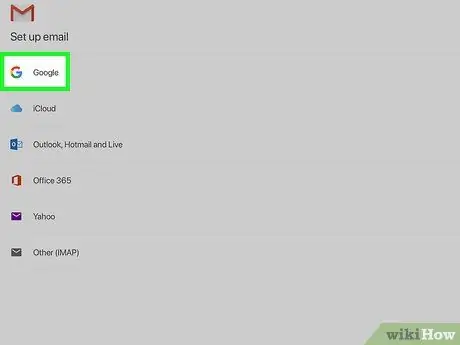
Addım 6. Google -a toxunun
Səhifənin yuxarısındadır. Bundan sonra Google giriş səhifəsi yüklənəcək.
Google -un cihaz məlumatlarınızdan istifadə edə biləcəyini təsdiqləməyiniz lazım ola bilər. tamam "Davam etməzdən əvvəl.
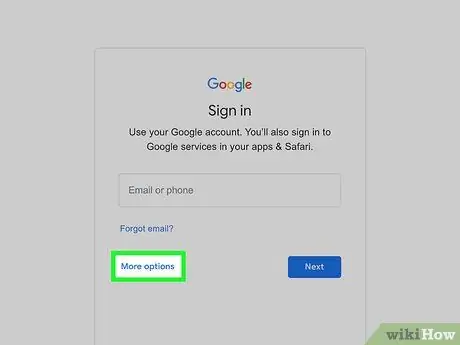
Addım 7. Daha çox seçimə toxunun
Ekranın sol alt küncündədir.
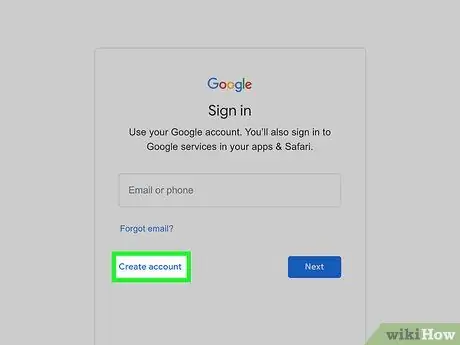
Addım 8. Hesab yarat -a toxunun
Bu seçim yaxınlığında açılan pəncərədədir. Daha çox seçim ”.
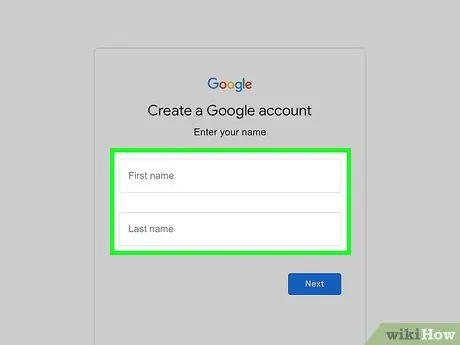
Addım 9. Bir ad daxil edin
Adınızı "Ad" sahəsinə, soyadınızı "Soyad" sahəsinə yazın.
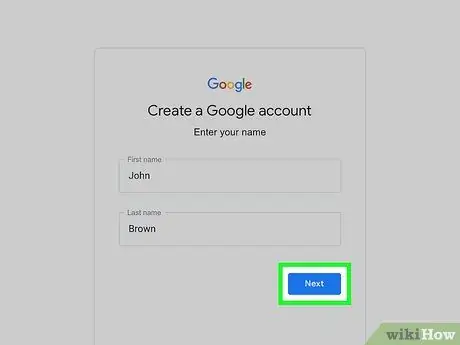
Addım 10. NEXT -ə toxunun
Ekranın sağ alt küncündədir.
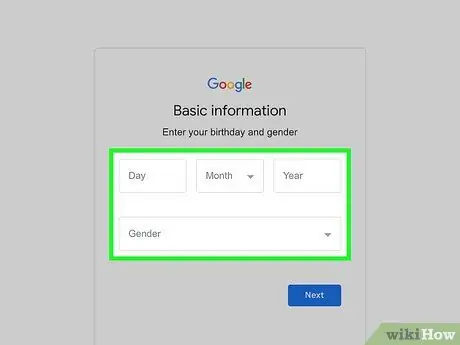
Addım 11. Doğum tarixinizi və cinsinizi daxil edin
Menyudan doğum tarixinizi seçin " Ay ”, “ Gün "və" il sonra qutuya toxunun " Cins "Və bir cins seçin.
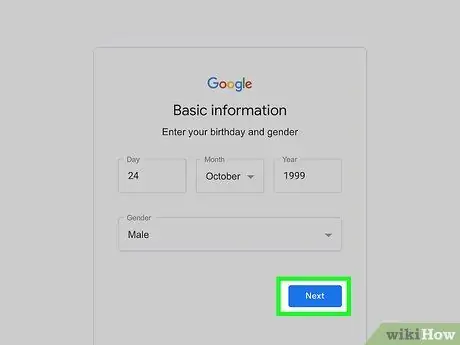
Addım 12. NEXT -ə toxunun
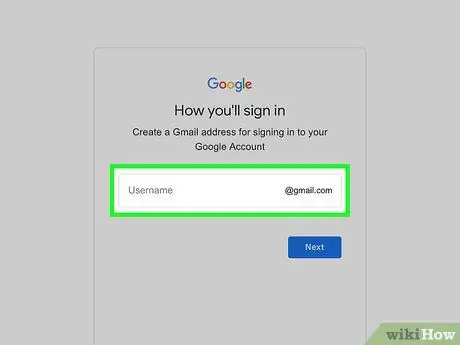
Addım 13. İstifadəçi adını yazın
Bu ad yeni e -poçt ünvanınızı təyin edəcək.
- Məsələn, "[email protected]" e -poçt ünvanı yaratmaq üçün nicklebackfan123 yazın.
- Daxil edilmiş ad artıq başqa bir istifadəçi tərəfindən alınmışdırsa, "vurduqdan sonra başqa bir ad yazmağınız xahiş olunacaq. NÖVBƏTİ ”.
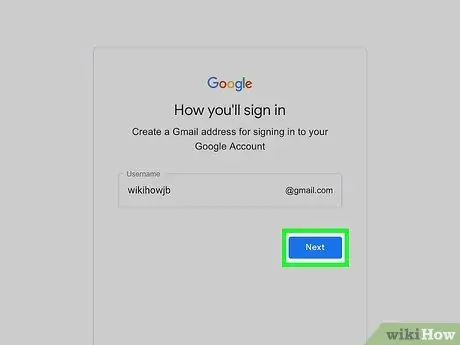
Addım 14. NEXT -ə toxunun
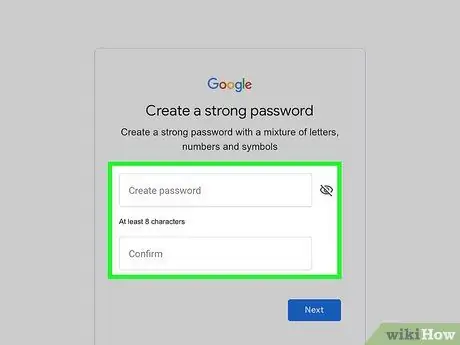
Addım 15. Şifrə yaradın
"Şifrə yarat" sahəsinə şifrəni daxil edin, sonra "Şifrəni təsdiq et" sahəsinə eyni şifrəni daxil edin.
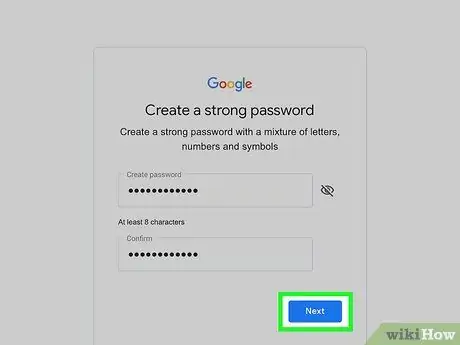
Addım 16. NEXT -ə toxunun
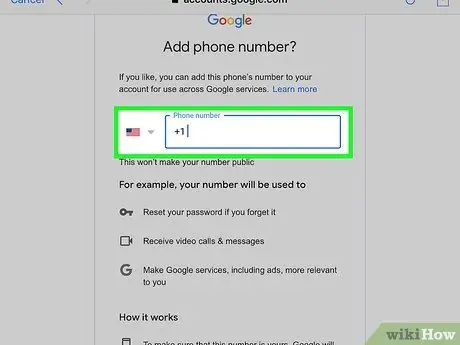
Addım 17. Telefon nömrəsi əlavə edin
"Telefon nömrəsi" sahəsinə bir nömrə daxil edin. Siz həmçinin " Atla Gmail hesabınıza telefon nömrəsi əlavə etmək istəmirsinizsə ekranın sol alt küncündə.
Bir nömrə əlavə etmisinizsə, növbəti səhifədə Google -un cihazın mesajlaşma tətbiqinə (Mesajlar) göndərdiyi kodu daxil edərək onu təsdiq etməlisiniz
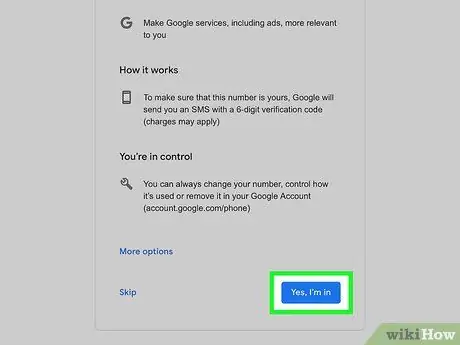
Addım 18. NEXT -ə toxunun
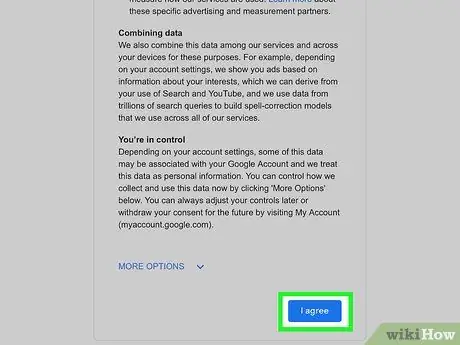
Addım 19. TƏQDİM EDİRəm
Bu seçim səhifənin altındadır.
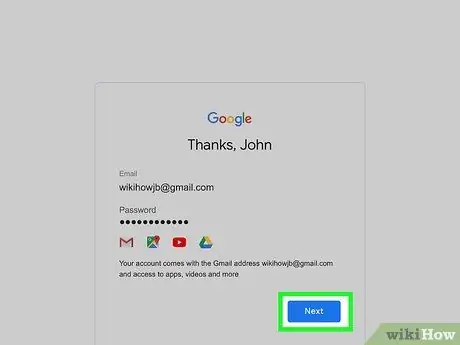
Addım 20. NEXT -ə toxunun
Bu seçim ekranın altındadır. Yeni hesab Gmail tətbiqinə əlavə olunacaq və hesaba daxil olacaqsınız. İstənilən vaxt "" düyməsinə basaraq daxil ola bilərsiniz. ☰"Və profil daxilinə toxunun (ümumiyyətlə bu rəngli bir fonda adın ilk hərfidir).
Metod 3 /5: Android Cihazı ilə Yeni Gmail Ünvanı Yaratmaq
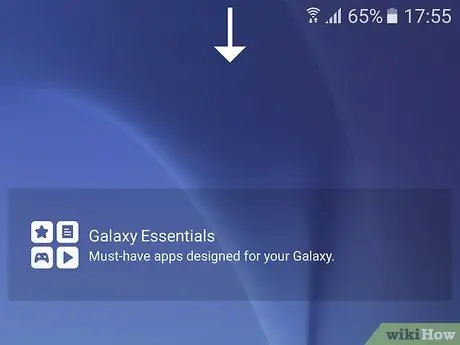
Addım 1. Bildiriş çubuğunu açın
Açmaq üçün ekranın yuxarısından aşağı sürüşdürün. İçərisində nişanlar olan pəncərəni görə bilərsiniz.
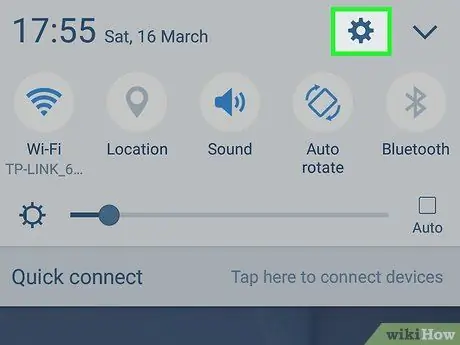
Addım 2. Cihaz parametrləri menyusunu və ya "Ayarlar" ı açın
Bildiriş çubuğundakı dişli nişanına toxunun. Adətən çubuğun sağ üst küncündədir.

Addım 3. Aşağı diyirləyin və Hesablar vurun
Bu seçim ayarlar menyusunun və ya "Ayarlar" səhifəsinin ortasındadır.
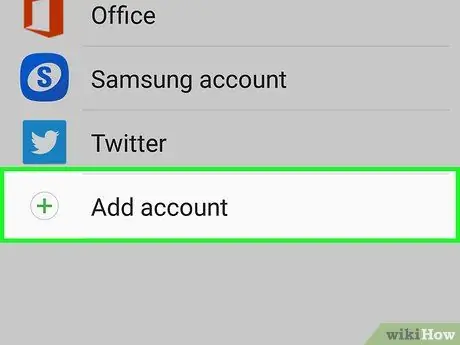
Addım 4. Hesab əlavə et vurun
Bu seçim ekranın altındadır.
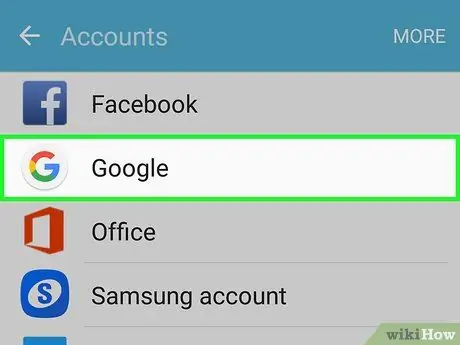
Addım 5. Google -a toxunun
Səhifənin yuxarısındadır. Bundan sonra Gmail giriş səhifəsi yüklənəcək.
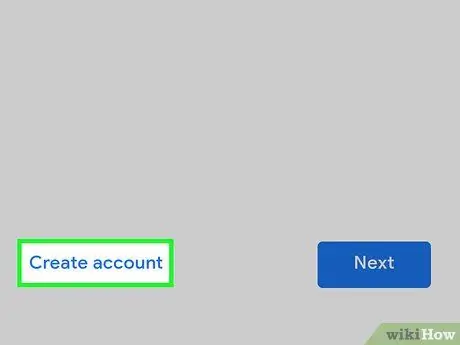
Addım 6. Toxun və ya yeni bir hesab yaradın
Bu link səhifənin altındadır. Bundan sonra hesab yaratmaq səhifəsinə yönləndiriləcəksiniz.
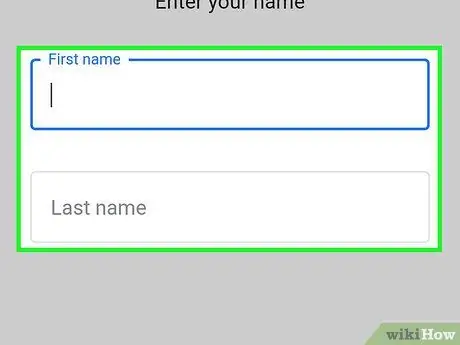
Addım 7. Adınızı daxil edin
Adınızı "Ad" sahəsinə, soyadınızı "Soyad" sahəsinə yazın.
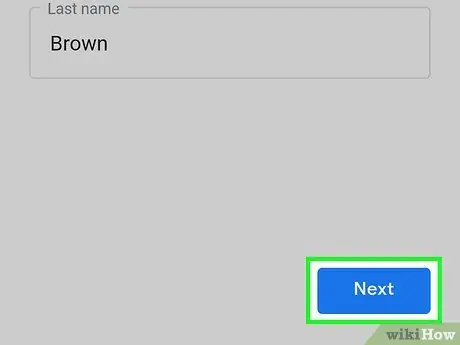
Addım 8. NEXT -ə toxunun
Ekranın ortasında və ya cihazın klaviaturasındadır.
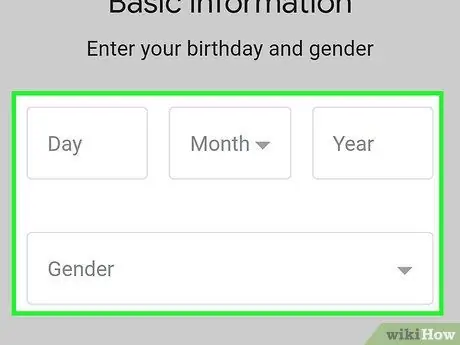
Addım 9. Doğum tarixinizi və cinsinizi daxil edin
Menyudan doğum tarixinizi seçin " Ay ”, “ Gün "və" il sonra qutuya toxunun " Cins "Və bir cins seçin.
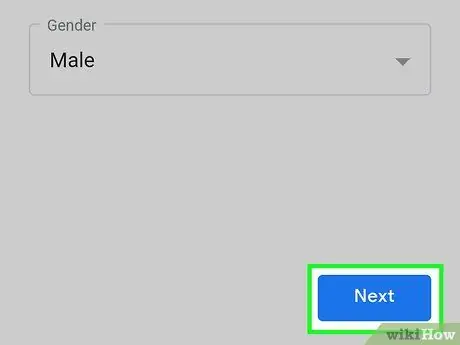
Addım 10. NEXT -ə toxunun
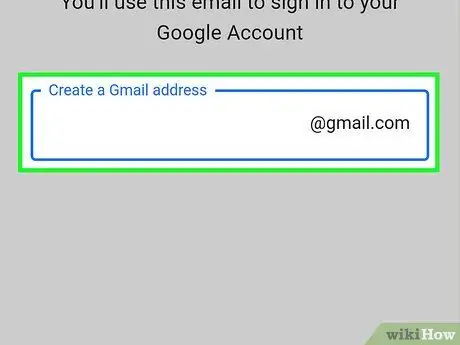
Addım 11. İstifadəçi adını yazın
Bu ad yeni e -poçt ünvanınızı təyin edəcək.
- Məsələn, "[email protected]" ünvanı yaratmaq üçün illbeback yazın.
- Daxil edilmiş ad artıq başqa bir istifadəçi tərəfindən alınmışdırsa, "vurduqdan sonra başqa bir ad yazmağınız xahiş olunacaq. NÖVBƏTİ ”.
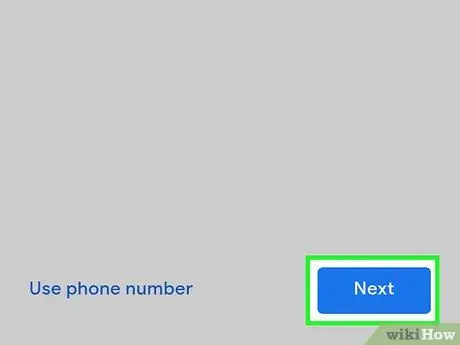
Addım 12. NEXT -ə toxunun
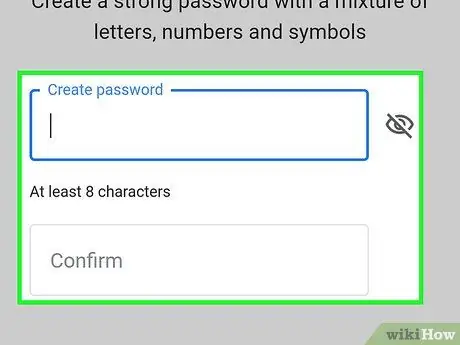
Addım 13. Şifrə yaradın
"Şifrə yarat" sahəsinə şifrəni daxil edin, sonra "Şifrəni təsdiq et" sahəsinə eyni şifrəni daxil edin.
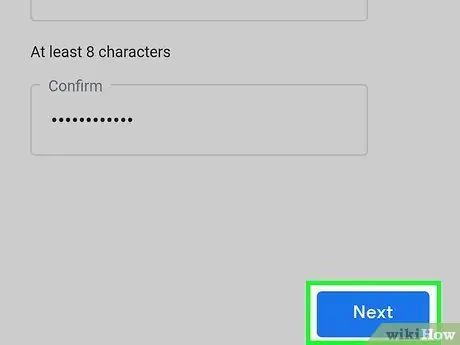
Addım 14. NEXT -ə toxunun
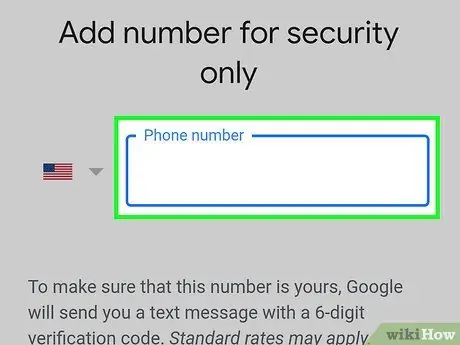
Addım 15. Telefon nömrəsi əlavə edin
"Telefon nömrəsi" sahəsinə bir nömrə daxil edin. Siz həmçinin " Atla Gmail hesabınıza telefon nömrəsi əlavə etmək istəmirsinizsə ekranın sol alt küncündə.
Bir nömrə əlavə etmisinizsə, növbəti səhifədə Google -un cihazın mesajlaşma tətbiqinə (Mesajlar) göndərdiyi kodu daxil edərək onu təsdiq etməlisiniz
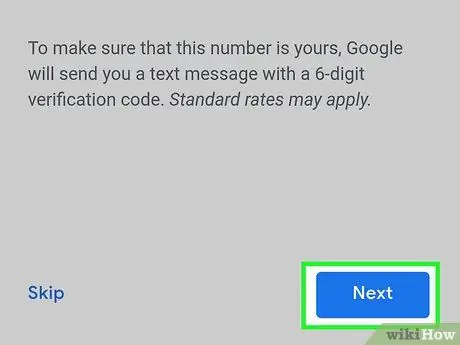
Addım 16. NEXT -ə toxunun
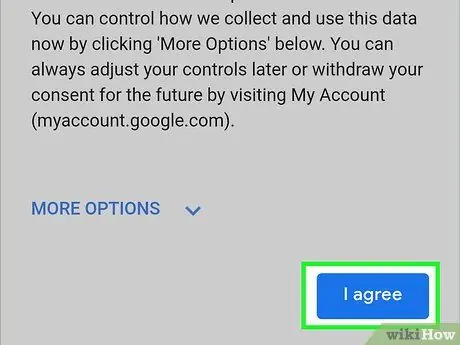
Addım 17. TƏQDİM EDİRəm
Səhifənin altındadır.
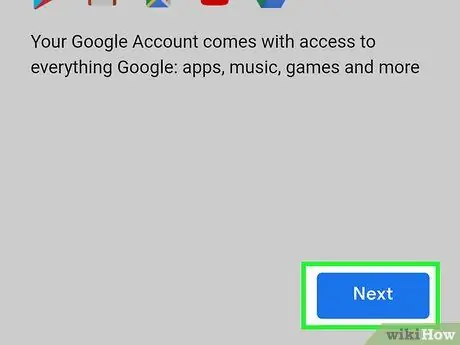
Addım 18. NEXT -ə toxunun
Bu seçim səhifənin altındadır. Hesab cihazdakı "Hesablar" səhifəsinə əlavə olunacaq. Bundan əlavə, Gmail tətbiqinə yeni bir hesab da əlavə ediləcək, lakin hələ də etməmisinizsə, "vuraraq tətbiqə bir hesab əlavə edə bilərsiniz. ☰Tətbiq pəncərəsində seçin
toxun " Hesabları idarə edin ", seçin" Hesab əlavə edin "Və yeni hesaba daxil olun.
Metod 4 /5: Yahoo! E -poçt ünvanı yaratmaq Masaüstü Kompüterlərində Yenidir
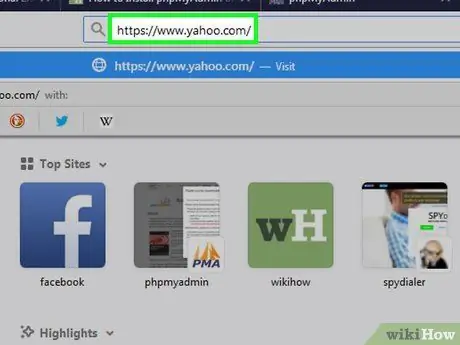
Addım 1. Yahoo -nu açın
Brauzerdə https://www.yahoo.com/ saytına daxil olun. Bundan sonra Yahoo -nun əsas səhifəsinə aparılacaqsınız.
Yahoo hesabınıza daxil deyilsinizsə, vurun " Daxil ol Ekranın sağ üst küncündə yazın, sonra Yahoo e-poçt ünvanınızı və şifrənizi daxil edin.
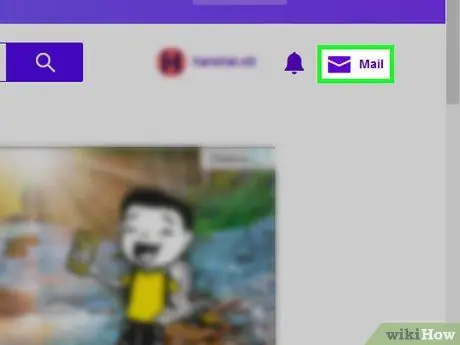
Addım 2. Poçt düyməsini basın
Yahoo ana səhifəsinin sağ üst küncündədir. Yahoo poçt qutunuz daha sonra yüklənəcək.
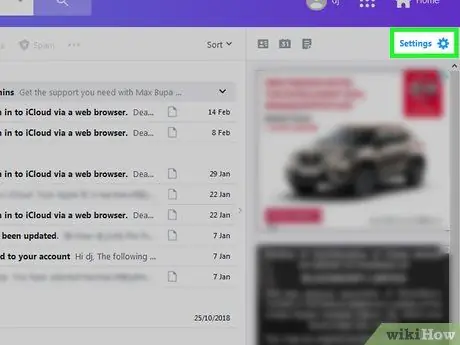
Addım 3. Parametrləri seçin
Səhifənin yuxarı sağ küncündədir. Açılan menyu sonra yüklənəcək.
Seçim görmürsənsə " Ayarlar, düyməsini basın " Təkmilləşdirilmiş poçt qutunuzdan bir klik uzaqda "Əvvəlcə yeni poçt görünüşünə keçmək üçün gələnlər qutunuzun sol alt küncündə mavi rəngdə yazın.
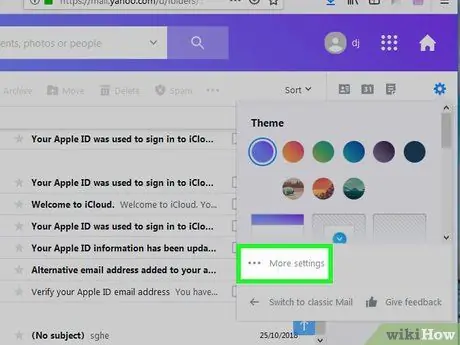
Addım 4. Daha çox Ayarları vurun
Bu seçim açılan menyunun altındadır. Ayarlar menyusu səhifəsi və ya "Ayarlar" bundan sonra açılacaq.
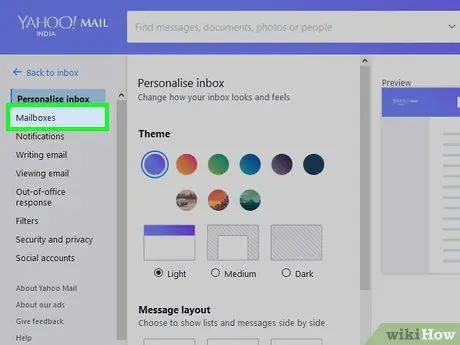
Addım 5. Poçt qutuları sekmesini basın
Bu nişan səhifənin ən solundadır.
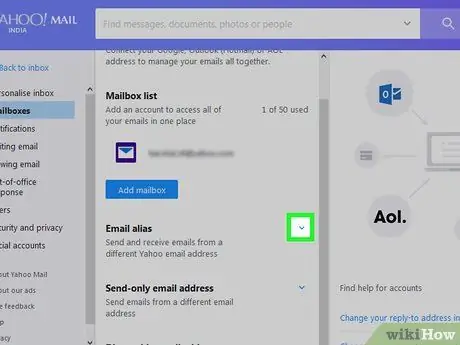
Addım 6. Basın
"E -poçt takma adı" başlığının sağında.
Səhifənin ortasındadır.
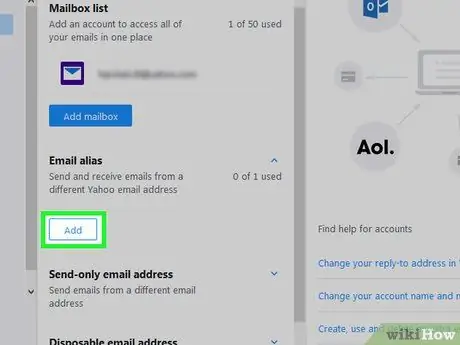
Addım 7. Əlavə et düyməsini basın
"E -poçt takma adı" başlığının altındakı mavi bir düymədir. Mətn sahəsi səhifənin sağ tərəfində görünəcək.
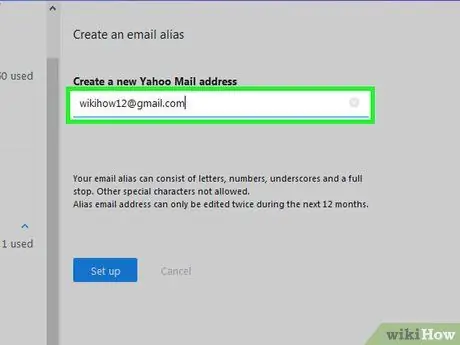
Addım 8. E -poçt ünvanınızı daxil edin
Yahoo e -poçt ləqəbi olaraq istifadə etmək istədiyiniz ünvanı daxil edin.
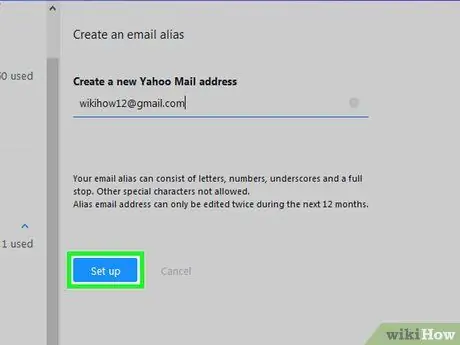
Addım 9. Quraşdırma düyməsini basın
Mətn sahəsinin altındadır. Bir ləqəb yaradılacaq və gələnlər qutusuna əlavə olunacaq. Bu ləqəbə göndərilən mesajlar əsas e -poçt gələnlər qutunuzda görünəcək.
Seçilmiş ünvan alındısa, başqa bir ünvan seçməyiniz xahiş olunacaq
Metod 5 /5: Mobil Cihazda Yeni Yahoo E -poçt Ünvanı Yaratmaq
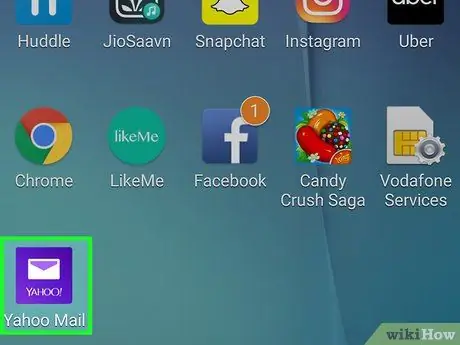
Addım 1. Yahoo Mail açın
Ağ zərf və "Yahoo!" sözləri olan bənövşəyi bir qutuya bənzəyən Yahoo Mail tətbiq nişanına vurun.
Hesabınıza daxil deyilsinizsə, e -poçt ünvanınızı və şifrənizi daxil edin, sonra " Daxil ol ”.
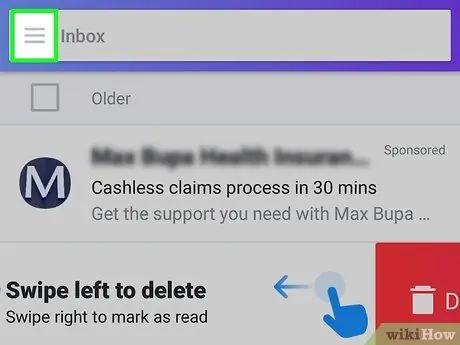
Addım 2. Toxun
Ekranın sol üst küncündədir.
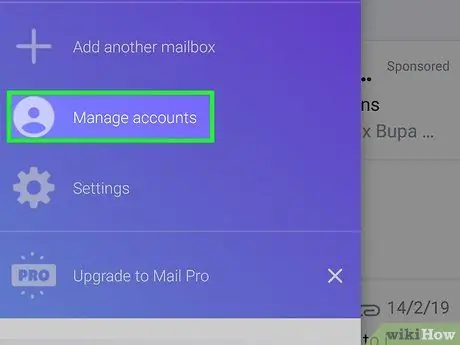
Addım 3. Hesabları İdarə et -ə toxunun
Menyunun yuxarı hissəsindədir.
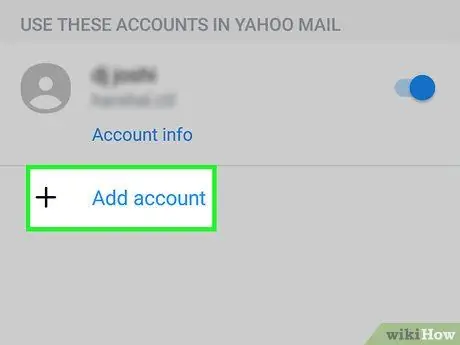
Addım 4. Hesab əlavə et vurun
Bu seçim əsas hesab adının altındadır.
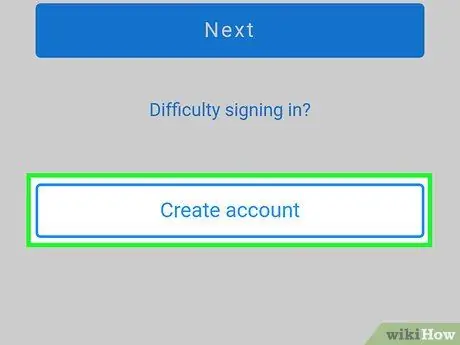
Addım 5. Qeydiyyatdan keçin
Bu link ekranın altındadır.
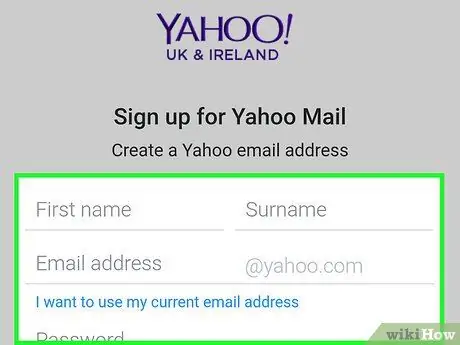
Addım 6. Yeni hesab məlumatlarını daxil edin
Bu səhifədəki sahələri aşağıdakı məlumatlarla doldurun:
- Adınız və soyadınız.
- Yeni e -poçt ünvanı.
- Yeni şifrə.
- Əlaqə nömrəsi.
- Doğum tarixi.
- Cins (isteğe bağlı)
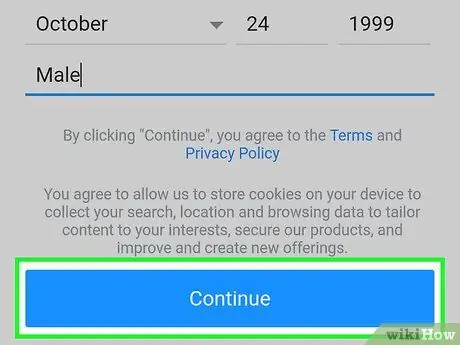
Addım 7. Davam et vurun
Bu seçim ekranın altındadır.
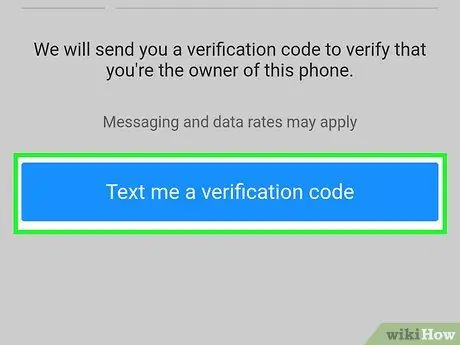
Addım 8. Mənə Hesab Açarına Mətn vurun
Bundan sonra, hesabınızı doğrulamaq üçün Yahoo daxil etdiyiniz telefon nömrəsinə bir mesaj göndərəcək.
Siz də seçə bilərsiniz " Mənə Hesab Açarı ilə zəng edin "Cihaz qısa mesajlar ala bilmirsə.
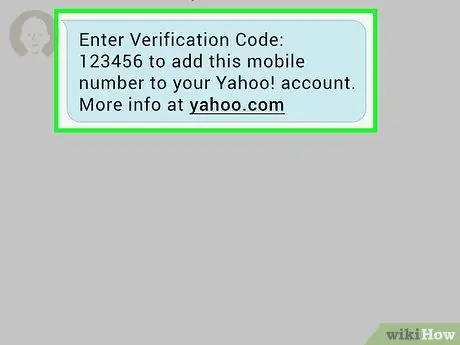
Addım 9. Yahoo -dan qısa mesajı açın
Mesajlar cihazın mesajlaşma tətbiqində (Mesajlar) saxlanılır və altı rəqəmli telefon nömrəsindən göndərilir və "[nömrə] Yahoo Hesab Açarınızdır" oxunur.
Mesajları yoxlayarkən Yahoo tətbiqinin bağlanmadığından əmin olun
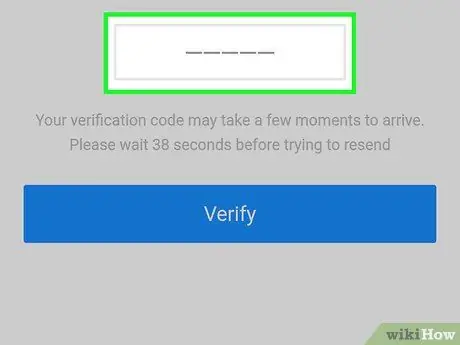
Addım 10. Kodu daxil edin
Ekranın ortasındakı mətn sahəsinə beş rəqəmli kodu daxil edin.
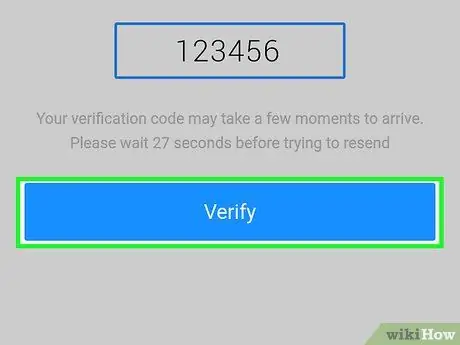
Addım 11. Doğrula vurun
Ekranın altındadır. Giriş Yahoo tərəfindən göndərilən kodla uyğun gəlirsə, bir hesab yaradılacaq.
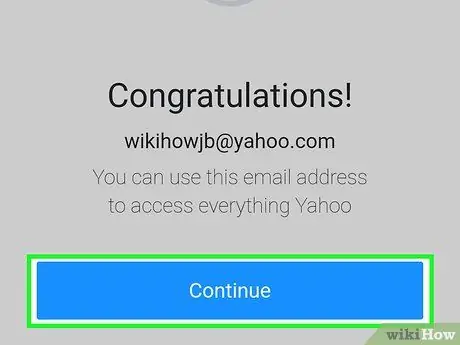
Addım 12. Hesaba daxil olmağa başlayaq
Bu nöqtədə, əsas ünvanınıza əlavə olaraq yeni bir Yahoo e -poçt ünvanınız var.






